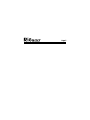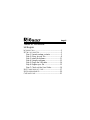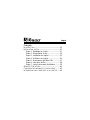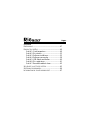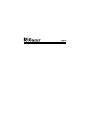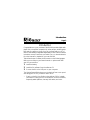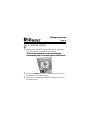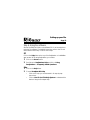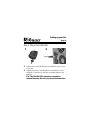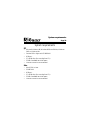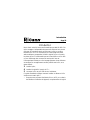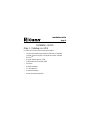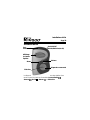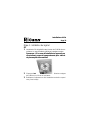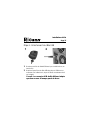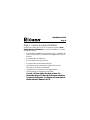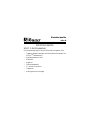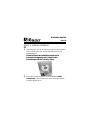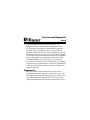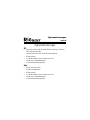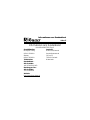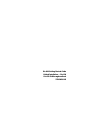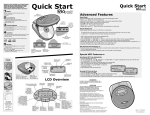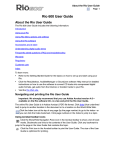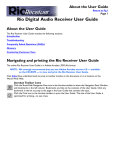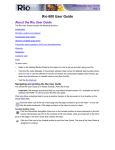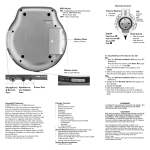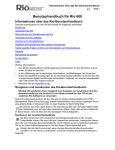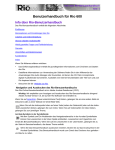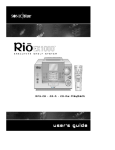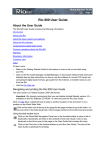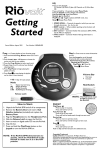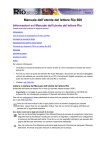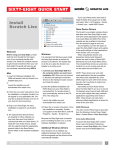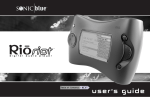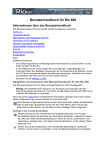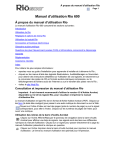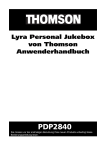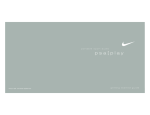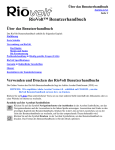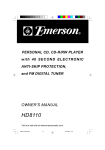Download getting started guide d`installation einführung
Transcript
GETTING STARTED GUIDE D’INSTALLATION EINFÜHRUNG Page ii Page iii Table of Contents UK English INTRODUCTION ....................................................................3 SETTING UP YOUR RIO ........................................................5 Step 1: Unpack package contents ............................5 Step 2: Power up your Rio ........................................8 Step 3: Install the software ......................................11 Step 4: Using the software.......................................13 Step 5: Plug in the USB cable ..................................14 Step 6: Register your Rio.........................................15 Step 7: Check out the User Guide ........................16 SAFETY AND PRODUCT CARE............................................17 SYSTEM REQUIREMENTS ......................................................20 CUSTOMER CARE ................................................................21 Page iv Français INTRODUCTION ..................................................................25 INSTALLATION DU RIO ......................................................27 Étape 1 : Déballage du coffret.................................27 Étape 2 : Alimentation du Rio.................................30 Étape 3 : Installation du logiciel ..............................33 Étape 4 : Utilisation du logiciel ...............................35 Étape 5 : Branchement du câble USB....................37 Étape 6 : Inscription du Rio .....................................38 Étape 7 : Lecture du manuel d’utilisation .............39 SÉCURITÉ ET ENTRETIEN.....................................................40 CONFIGURATION MINIMALE DE L’ORDINATEUR .............43 INFORMATIONS SUR L’ASSISTANCE À LA CLIENTÈLE .......44 Page v Deutsch EINFÜHRUNG .......................................................................47 EINRICHTEN DES RIO .........................................................49 Schritt 1: Gerät auspacken ......................................49 Schritt 2: Rio starten.................................................52 Schritt 3: Software installieren................................55 Schritt 4: Software verwenden ...............................58 Schritt 5: USB-Kabel anschließen ...........................60 Schritt 6: Rio registrieren ........................................61 Schritt 7: Benutzerhandbuch lesen ........................62 SICHERHEIT UND PFLEGE DES RIO ....................................63 SYSTEMANFORDERUNGEN..................................................66 INFORMATIONEN ZUM KUNDENDIENST ..........................67 Page vi GETTING STARTED Page 2 Rio 600 Getting Started Guide Copyright © 2000-2001 SONICblue, Incorporated. All Rights Reserved. SONICblue, Incorporated does not assume any responsibility for errors or omissions in this document or make any commitment to update the information contained herein. Rio is a registered trademark of RioPort, Inc. in the USA and/or other countries and is used under licence. The RealPlayer and the RealJukebox are included under licence from RealNetworks, Inc. Copyright 1999. RealNetworks, Inc. Patents pending. All rights reserved. Microsoft, Windows Media, and the Windows Logo are trademarks or registered trademarks of Microsoft Corporation in the United States and/or other countries. All other product names may be trademarks of the companies with which they are associated. First Edition, March 2001. Part Number 52260029-005 Introduction Page 3 Introduction Congratulations on your purchase of the Rio 600 portable digital audio player! Rio is the perfect companion for active people—delivering skipfree music for people on the go. Your Rio connects easily to a PC or Mac for downloading compressed digital audio tracks. Use the software included to convert tracks from your audio CDs or to download tracks from the Internet for playback on your new Rio 600. Take a few minutes to review the information on the following pages. Before you can listen to your favourite music or spoken audio with your Rio you must first: 1 Install the battery. 2 Install the Rio software from the software CD. 3 Connect the Rio to the USB port on your computer. The Getting Started Guide shows you the basics of how to set up and start using your Rio. Do you want to learn more? • Check out the Rio User Guide on the software CD for in-depth information on using your Rio, an introduction to the Rio software, frequently asked questions, warranty information, and more. Introduction Page 4 • Click on the RealJukebox, AudibleManager or SoundJam software Help menus for detailed instructions on using the software to download digital audio tracks, convert tracks from CD-ROM or transfer tracks to your Rio. • Visit the Rio Web site at: www.riohome.com Setting up your Rio Page 5 Setting up your Rio Step 1: Unpack package contents Your Rio 600 package includes the following items: • Rio 600 portable digital audio player with battery backpack and RioToneTM colour cover. • One AA-size alkaline battery. • Universal Serial Bus (USB) cable. • Earphones. • Getting Started Guide. • Rio software CD. • Carrying case. • Other printed materials. Setting up your Rio Page 6 Using your Rio Multifunction port On/Hold/Off LCD Volume Menu Navigation Select Navigation button includes (clockwise from top) Play/Pause ward , Stop , Reverse , and Select. , For- Setting up your Rio Page 7 Using buttons and controls • On/Hold/Off (Power): Slide this switch on top of your Rio to turn the power on and off, or to put the Rio settings in Hold mode. Hold temporarily locks the buttons on your Rio except the Power switch—a useful feature while exercising. • Multifunction port: Plug the headphones or the USB cable into this port on top of the Rio. • + and - (Volume): Press + to increase the volume; press - to decrease the volume. • Menu: Press Menu to display Audio, Player, Prefs, and About options. Press , , , and to navigate through the menu options. Press Select (centre navigation button) to choose a menu option. Note: For detailed instructions on using Rio menu options and settings, see the Rio 600 User Guide on the software CD. Setting up your Rio Page 8 Step 2: Power up your Rio 1 Firmly press the button on the back of the Rio 600 and slide the backpack towards the bottom of the player to detach the backpack. 2 Remove the backpack from the Rio 600. Tip: The serial number (S/N) you need to register your Rio is located on the back under the backpack. Setting up your Rio Page 9 Battery compartment cover 3 Remove the cover over the backpack battery compartment. Lightly squeeze the cover to unsnap the tabs that hold it in place. 4 Insert the AA-size alkaline battery into the backpack battery compartment. Match the + and - ends on the battery to the symbols shown beside the battery compartment. Setting up your Rio Page 10 5 Replace the battery compartment cover. Lightly squeeze the cover and insert the two small tabs in place first, then snap the large tab into place. 6 Reattach the backpack to the Rio. Slide the backpack from the bottom of the player towards the top. 7 Plug the earphones into the port on top of the Rio, slide the power switch to On, and press to listen to the introduction message. Setting up your Rio Page 11 Step 3: Install the software PC 1 Place the Rio software CD in your computer’s CD-ROM drive. After a few seconds, the installation menu displays. Note: If the installation menu is not displayed automatically, skip to the next page for instructions. 2 Click on the Install button on the installation menu. Follow the instructions on the computer screen. 3 Reboot your computer when installation is complete or you are prompted to do so. Setting up your Rio Page 12 If the installation menu does not display automatically, follow these steps to begin the installation manually: 1 Click on the Start button in the bottom left corner of the computer screen, then select Run... 2 Type d:\setup32.exe in the field marked Open. If your computer’s CD-ROM drive uses a letter other than “d”, substitute that letter for “d”. 3 Click on the OK button and follow the on-screen instructions. Mac 1 Place the Rio software CD in your computer’s CD-ROM drive. 2 The CD contents are displayed automatically. To manually display the CD contents, double-click on the icon on your computer’s desktop. 3 Double-click on the Install icon. The installation menu is displayed. 4 Click on the Install button. 5 Reboot your computer when installation is complete or you are prompted to do so. Setting up your Rio Page 13 Step 4: Using the software See the Rio 600 User Guide on the software CD for an introduction to using the Rio software. For detailed instructions, refer to the PC and Mac software online help. To use the online help: PC Click on the Help Menu at the top of the RealJukebox or AudibleManager screens. While using RealJukebox, you can also: 1 Click on the Home button. 2 Scroll down to RealJukebox Help and click on Using RealJukebox or Frequently Asked Questions. Mac 1 Click on the Help Menu. 2 Choose SoundJam MP Help. • Click on the topic you are interested in for step-by-step instructions. • Click on How To Use This Help System to understand the basics of using the SoundJam Help. Setting up your Rio Page 14 Step 5: Plug in the USB cable 1 2 1 Plug one end of the USB cable into the multifunction port on top of your Rio. 2 Plug the other end of the USB cable into the USB port on your computer. On the Mac, the USB port is typically located on the keyboard. Tip: The Rio 600 USB connection can only be inserted one way. Do not try to force the connection. Setting up your Rio Page 15 Step 6: Register your Rio To register your Rio, click on the Register button in the installation menu. Remove the backpack to see the serial number (S/N) located on the back of the Rio player under the backpack. You can complete software registration during installation or at a later date. For online software registration, your Rio must be connected to the computer with the USB cable and turned on. The SoundJam software prompts you to register online when you first open the program. SoundJam allows you to convert 50 tracks from CD-ROM prior to registration. Setting up your Rio Page 16 Step 7: Check out the User Guide Do you want to learn more about your Rio? Click on the User Guide button in the installation menu. The User Guide contains: • In-depth information on using your Rio, including step-by-step instructions on using menu options and settings. • An introduction to the Rio software. • Accessory information. • A glossary of digital audio terms. • Frequently asked questions (FAQ) and troubleshooting information. • Warranty and regulatory information. • Customer care information. Tip: Use Adobe Acrobat Reader version 4.0— available on the Rio software CD—to view the User Guide. The User Guide is in the Manual folder on the software CD. Safety and product care Page 17 Safety and product care Warning • Risk of electric shock—Do not open. To avoid potential electric shock, do not disassemble or modify your Rio. No userserviceable parts are inside. Refer servicing to qualified personnel. • To reduce the chance of shock or injury, do not use or operate your Rio in or near water or wet locations. Do not spill liquid on your Rio. • Do not use in places exposed to strong magnetic or electrostatic fields (close to TVs or speakers). Do not use in places where the humidity is excessively low. Caution • Batteries may explode or leak if disposed of in fire, inserted backwards or disassembled. See the Rio User Guide FAQ section for a list of approved Rio 600 replacement alkaline batteries. Safety and product care Page 18 • Use of headphones while operating a vehicle is not recommended and is illegal in some areas. Be careful and attentive while driving, cycling or walking near traffic. Stop listening to your Rio if you find it disruptive or distracting while operating any type of vehicle. To listen to your Rio in the car, use the car cassette adapter accessory. • Listening to music at full volume over extended periods of time can damage your hearing. If you experience ringing in your ears, discontinue use! Care of your Rio • Exposure to extreme hot or cold temperatures may cause damage to your Rio or cause it to malfunction. Do not expose your Rio to direct sunlight continuously or leave it in a vehicle with the doors and windows closed. The case may become deformed or discoloured, or it may malfunction. Do not use your Rio near open flame. • If moving from a cold environment to a warm environment, let the Rio’s temperature stabilise before operation. Safety and product care Page 19 • Do not allow dirt, sand, dust, or moisture to enter your Rio. Do not use in areas of excessive dust. Do not use in places where the humidity is excessively high. • Do not drop or subject your Rio to shock. • If radio or TV interference occurs near such devices, move your Rio away from them. • Do not clean your Rio with solvents, chemicals or abrasive cleaners. If necessary, use a soft cloth to clean your Rio. System requirements Page 20 System requirements PC • Microsoft Windows 98, Windows 98 Second Edition, Windows 2000 or Windows Me. • Pentium 166 or higher with 32 MB RAM. • USB port. • CD-ROM drive (for encoding from CD). • 35 MB of available hard drive space. • Internet connection recommended. Mac • Mac OS 8.6 or later. • 32 MB RAM. • USB port. • CD-ROM drive (for encoding from CD). • 35 MB of available hard drive space. • Internet connection recommended. Customer care Page 21 Customer care Hours of Operation Monday to Friday 8.00 until 19.00 GMT Saturday 8.00 until 15.00 GMT Telephone Support all Products +44-(0)870-870-5727 Fax Support all Products +31-53-484-9536 Web site http://www.diamondmm.co.uk Postal Address SONICblue/Diamond European Customer Care Center P.O. Box 52 7500 AB Enschede The Netherlands GUIDE D’INSTALLATION Page 24 Guide d’installation — Rio 600 Copyright © 2000-2001 SONICblue, Incorporated. Tous droits réservés. SONICblue, Incorporated n’assume aucune responsabilité concernant les erreurs ou omissions qui se seraient glissées dans ce document ni ne s’engage à mettre à jour les informations qu’il contient. Rio est une marque déposée de RioPort, Inc. aux États-Unis ou dans d’autres pays, et est utilisée sous licence. Les logiciels RealPlayer et RealJukebox sont inclus sous licence de RealNetworks, Inc. Copyright 1999. Brevets en instance de RealNetworks, Inc. Tous droits réservés. Microsoft, Windows Media et le logo Windows sont des marques commerciales ou déposées de Microsoft Corporation aux États-Unis ou dans d’autres pays. Toutes les autres marques sont la propriété des sociétés qui leur sont associées. Première édition, mars 2001. Référence nº 52260029-005 Introduction Page 25 Introduction Merci d’avoir acheté le lecteur audionumérique portable Rio 600 ! Rio est le compagnon indispensable des personnes actives et leur permet d’écouter de la musique sans le moindre saut. Le Rio se connecte facilement sur un PC ou un Macintosh pour télécharger des pistes audionumériques compressées. Utilisez le logiciel Rio pour convertir les pistes de vos CD audionumériques en format lisible sur le Rio 600 ou pour télécharger des morceaux de musique de l’Internet. Prenez quelques minutes pour lire les pages suivantes. Avant d’écouter vos musiques ou enregistrements vocaux préférés avec le Rio, vous devez d’abord : 3 installer la pile ; 4 installer le logiciel Rio à partir du CD ; 5 connecter le Rio au port USB de votre ordinateur. Ce guide d’installation explique comment installer et démarrer le Rio. Voulez-vous en savoir plus ? • Reportez-vous au manuel d’utilisation Rio sur le CD pour obtenir des détails sur l’utilisation de l’appareil, une présentation du logiciel Introduction Page 26 Rio, les questions les plus fréquemment posées, les informations concernant la garantie, etc. • Cliquez sur les menus d’aide des logiciels RealJukebox, AudibleManager ou SoundJam pour obtenir des instructions détaillées sur l’utilisation de ces logiciels, et notamment sur le téléchargement des pistes audionumériques, la conversion des pistes d’un CD-ROM ou le transfert des pistes vers le Rio. • Visitez le site Web de Rio à l’adresse : www.riohome.com Installation du Rio Page 27 Installation du Rio Étape 1 : Déballage du coffret Le coffret du Rio 600 contient les articles suivants : • Lecteur audionumérique portable Rio 600 avec un backpack (module contenant la pile) et un façade de couleur amovible RioToneTM • Une pile alcaline type AA (LR6) • Câble de bus série universel (USB) • Écouteurs • Guide d’installation • CD du logiciel Rio • Housse de transport • Autres documents imprimés Installation du Rio Page 28 Utilisation du Rio Port multifonctions On/Hold/Off (Marche/Maintien/Arrêt) Affichage à cristaux liquides Menu Volume Disque de commande Sélection Le disque de commande comprend (dans le sens des aiguilles d’une montre à partir du haut) les commandes Lecture/Pause , Avance , Arrêt , Retour et Sélection. Installation du Rio Page 29 Utilisation des touches et des commandes du Rio • • • • On/Hold/Off (Marche/Maintien/Arrêt) (Alimentation) : Faites glisser cet interrupteur au sommet du Rio pour allumer et éteindre l’appareil, ou pour maintenir les réglages du Rio (mode de maintien). La fonction Hold verrouille temporairement les touches du Rio à l’exception de la touche d’alimentation — une fonction très utile pendant vos séances d’exercices. Port multifonctions : Branchez les écouteurs ou le câble USB dans le port multifonctions au sommet du Rio. + et - (Volume) : Appuyez sur + pour augmenter le volume ; appuyez sur - pour le baisser. Menu : Appuyez sur Menu pour afficher les options de menu Audio, Player, Prefs et About (Audio, Lecteur, Préférences et À propos de). Appuyez sur , , , et pour naviguer parmi les options de menu. Appuyez sur Sélection (touche de navigation du milieu) pour choisir une option de menu. Remarque : Reportez-vous au manuel d’utilisation Rio 600 sur le CD du logiciel pour lire des instructions détaillées sur l’utilisation des réglages et des options de menu du Rio. Installation du Rio Page 30 Étape 2 : Alimentation du Rio 1 Appuyez fermement sur la touche à l’arrière du Rio 600 et glissez 2 le module vers le bas du lecteur pour le détacher. Retirez le module du Rio 600. Conseil : Le numéro de série (S/N) nécessaire pour enregistrer votre appareil se trouve sur la partie arrière du Rio, sous le module. Installation du Rio Page 31 Capot du compartiment de la pile 3 Retirez le capot recouvrant le compartiment de la pile du module. 4 Appuyez légèrement sur le capot pour détacher les languettes qui le maintiennent en place. Introduisez une pile alcaline AA dans le compartiment de la pile du module, en faisant correspondre les polarités + et - et les repères apposés à côté du compartiment de la pile. Installation du Rio Page 32 5 Replacez le capot du compartiment de la pile. Pressez légèrement sur le capot pour introduire les deux petites languettes en premier, puis la grosse en dernier. 6 Fixez le module au Rio. Faites-le glisser du bas du lecteur vers le haut. 7 Branchez les écouteurs dans le port en haut du Rio, faites glisser l’interrupteur d’alimentation électrique sur On et appuyez sur (Lecture/Pause) pour écouter le message d’introduction. Installation du Rio Page 33 Étape 3 : Installation du logiciel PC 1 Introduisez le CD du logiciel Rio dans le lecteur de CD-ROM de votre ordinateur. Le menu d’installation s’affiche après quelques secondes. Remarque : Si le menu d’installation n’apparaît pas directement, passez à la page suivante pour obtenir de plus amples informations. 2 Cliquez sur Install sur le menu d’installation. Suivez les consignes qui s’affichent sur l’écran de l’ordinateur. 3 Redémarrez l’ordinateur une fois l’installation terminée ou quand vous y êtes invité(e). Installation du Rio Page 34 Si le menu d’installation n’apparaît pas directement, effectuez les opérations suivantes pour lancer l’installation en mode manuel : 1 Cliquez sur Démarrer dans le coin inférieur gauche de l’écran de l’ordinateur et choisissez Exécuter... 2 Tapez d:\setup32.exe dans le champ Ouvrir. Si le lecteur de CD3 ROM utilise une autre lettre d’identification que « d » sur votre ordinateur, indiquez la lettre qui convient à la place de « d ». Cliquez sur OK et suivez les consignes qui s’affichent à l’écran. Mac 1 Introduisez le CD du logiciel Rio dans le lecteur de CD-ROM de 2 3 4 5 votre ordinateur. Le contenu du CD s’affiche automatiquement. Pour afficher manuellement le contenu du CD, double-cliquez sur l’icône sur le bureau de l’ordinateur. Double-cliquez sur l’icône Install. Le menu d’installation apparaît. Cliquez sur Install. Redémarrez l’ordinateur une fois l’installation terminée ou quand vous y êtes invité(e). Installation du Rio Page 35 Étape 4 : Utilisation du logiciel Reportez-vous au manuel d’utilisation du Rio 600 sur le CD du logiciel pour obtenir des informations générales sur l’utilisation du logiciel Rio. Pour obtenir de plus amples informations, reportez-vous à l’aide en ligne du logiciel PC ou Mac. Pour utiliser l’aide en ligne : PC Cliquez sur le menu Help (Aide) en haut des fenêtres de RealJukebox ou AudibleManager. Pendant l’utilisation de RealJukebox, vous pouvez aussi : 1 Cliquer sur le bouton Home (Accueil). 2 Choisir dans le menu déroulant RealJukebox Help (Aide de RealJukebox) puis cliquer sur Using RealJukebox (Utilisation de RealJukebox) ou Frequently Asked Questions (Questions les plus fréquemment posées). Installation du Rio Page 36 Mac 1 Cliquez sur le menu Help (Aide). 2 Sélectionnez SoundJam MP Help (Aide de SoundJam MP). • • Cliquez sur la rubrique souhaitée pour obtenir des instructions détaillées. Cliquez sur How To Use This Help System (Utilisation du système d’aide) pour apprendre à utiliser le programme d’aide de SoundJam. Installation du Rio Page 37 Étape 5 : Branchement du câble USB 1 2 1 Branchez une fiche du câble USB dans le port multifonctions, en haut du Rio. 2 Branchez l’autre fiche du câble USB dans le port USB de votre ordinateur. Sur le Macintosh, le port USB est normalement situé sur le clavier. Conseil : La connexion USB du Rio 600 ne s’adapte que dans un sens. N’essayez pas de la forcer. Installation du Rio Page 38 Étape 6 : Inscription du Rio Pour inscrire votre Rio, cliquez sur Register (S’inscrire) sur le menu d’installation. Enlevez le module pour apercevoir le numéro de série (S/N) qui se trouve au dos du lecteur Rio, sous le module. Vous pouvez effectuer l’inscription du logiciel pendant l’installation ou plus tard. Pour enregistrer le logiciel en ligne, le Rio doit être connecté à l’ordinateur avec le câble USB et mis sous tension. Le logiciel SoundJam vous demande de vous inscrire en ligne la première fois que vous ouvrez le programme. Le logiciel SoundJam autorise la conversion de 50 pistes avant de devoir enregistrer le logiciel. Installation du Rio Page 39 Étape 7 : Lecture du manuel d’utilisation Voulez-vous en savoir plus sur le Rio ? Cliquez sur le bouton User Guide (Manuel d’utilisation) sur le menu d’installation. Le manuel d’utilisation contient : • • • • • • • Des informations détaillées sur l’utilisation du Rio, notamment des instructions pas-à-pas sur l'utilisation des réglages et des options de menu. Une présentation du logiciel Rio. Des informations sur les accessoires. Un glossaire des termes audionumériques. Les questions les plus fréquemment posées (FAQ) et des informations concernant le dépannage. La garantie et les informations sur la réglementation. Les informations sur l’assistance à la clientèle. Conseil : Utilisez Adobe Acrobat version 4.0 — disponible dans le CD du logiciel Rio pour visualiser le manuel d’utilisation. Ce manuel se trouve dans le dossier Manual (Manuel) du CD. Sécurité et entretien Page 40 Sécurité et entretien Avertissement • • • Risque d’électrocution : n’ouvrez pas le Rio. Pour éviter les risques d’électrocution, le Rio ne doit pas être démonté ni modifié. Il ne contient pas de pièces réparables par l’utilisateur. L’entretien et les réparations doivent être effectués par un personnel qualifié. Pour éviter les risques d’électrocution et de blessures, le Rio ne doit jamais être utilisé ou manipulé dans l’eau ou à proximité d’emplacements humides. Ne versez pas de liquide sur le Rio. Ne placez pas le Rio à proximité de champs électrostatiques ou magnétiques puissants (près d’un téléviseur ou de haut-parleurs par exemple). N’utilisez pas le Rio dans un endroit où le taux d’humidité est extrêmement faible. Attention • Les piles sont susceptibles d’exploser ou de fuir quand elles sont jetées dans un feu ; elles ne doivent pas être mélangées à d’autres types de piles, montées à l’envers ni ouvertes. Reportez-vous à la section Questions les plus fréquemment posées du manuel Sécurité et entretien Page 41 • • d’utilisation Rio pour la liste des piles alcalines de rechange agréées pour le Rio 600. L’usage des écouteurs au volant d’un véhicule n’est pas recommandé ; il est même interdit dans certaines régions. Faites preuve de prudence et d’attention au volant, sur une bicyclette ou en marchant près de la circulation. Le conducteur doit arrêter le Rio si son fonctionnement le dérange ou le distrait pendant la conduite du véhicule. Pour écouter le Rio en voiture, utilisez l’adaptateur d’auto-radio. L’écoute de la musique à plein volume pendant des périodes prolongées peut endommager l’ouïe. Arrêtez de vous servir du Rio en cas de problèmes auditifs ! Entretien du Rio • L’exposition à des températures extrêmes chaudes ou froides risque d’endommager le Rio ou d’entraîner un mauvais fonctionnement. N’exposez pas le Rio aux rayons du soleil pendant une période prolongée et ne le laissez pas dans un véhicule avec les portes et les fenêtres fermées. Le boîtier risquerait de se Sécurité et entretien Page 42 déformer, de se décolorer ou de mal fonctionner. N’utilisez pas le Rio à proximité d’une flamme nue. • En cas de passage d’un environnement froid à un environnement chaud, patientez quelques instants pour laisser la température du Rio se stabiliser. • Protégez le Rio de la poussière, saleté, grains de sable ou humidité. N’utilisez pas le Rio dans un endroit très poussiéreux. N’utilisez pas le Rio dans un endroit où le taux d’humidité est extrêmement élevé. • Ne pas faire tomber ni heurter votre Rio. • En cas d’interférences radiophoniques ou de télévision, éloignez le Rio de ces appareils. • Ne nettoyez pas le Rio en utilisant des produits ménagers, chimiques ou abrasifs. Pour nettoyer le Rio, utilisez un chiffon doux. Configuration minimale de l’ordinateur Page 43 Configuration minimale de l’ordinateur PC • • • • • • Microsoft Windows 98, Windows 98 seconde édition, Windows 2000 ou Windows Me. Processeur Pentium 166 ou plus rapide, doté de 32 Mo de RAM. Port USB. Lecteur de CD-ROM (pour l’encodage de CD). 35 Mo d’espace disque dur. Connexion Internet conseillée. Mac • • • • • • Mac OS 8.6 ou plus récent. 32 Mo de RAM. Port USB. Lecteur de CD-ROM (pour l’encodage de CD). 35 Mo d’espace disque dur. Connexion Internet conseillée. Informations sur l’assistance à la clientèle Page 44 Informations sur l’assistance à la clientèle CENTRE D’ASSISTANCE Heures d’ouverture Adresse postale Du lundi au vendredi SONICblue/Diamond de 9 h 00 à 20 h 00 Centre d’assistance Le samedi de 9 h 00 à 16 h 00 clientèle européen P.O. Box 52 Téléphone tous les produits 7500 AB Enschede +33-1-55-38-16-16 Pays-Bas Télécopie tous les produits +31-53-484-9536 Adresse Internet http://www.diamondmm.fr (page d’assistance uniquement) EINFÜHRUNG Seite 46 Rio 600 Einführungshandbuch Copyright © 2000-2001 SONICblue, Incorporated. Alle Rechte vorbehalten. SONICblue, Incorporated haftet nicht für Fehler oder Auslassungen in diesem Handbuch und übernimmt keinerlei Verpflichtung, die darin enthaltenen Informationen zu aktualisieren. Rio ist ein in den USA und/oder in anderen Ländern eingetragenes Warenzeichen von RioPort, Inc. und wird unter Lizenz verwendet. RealPlayer und RealJukebox werden unter Lizenz von RealNetworks, Inc. verwendet. Copyright 1999. RealNetworks, Inc. Patente angemeldet. Alle Rechte vorbehalten. Microsoft, Windows Media und das Windows-Logo sind Warenzeichen oder eingetragene Warenzeichen der Microsoft Corporation in den USA und/oder anderen Ländern. Alle anderen Produktnamen sind unter Umständen Warenzeichen der entsprechenden Firmen. Erste Auflage, März 2001. Bestellnummer 52260029-005 Einführung Seite 47 Einführung Wir gratulieren Ihnen zum Erwerb des tragbaren digitalen Audioplayers Rio 600! Rio ist der perfekte Begleiter für aktive Menschen und liefert unterbrechungsfreie Musik für unterwegs. Rio kann einfach an einen PC oder Mac angeschlossen werden, um komprimierte digitale Audiotitel herunterzuladen. Mit der mitgelieferten Rio-Software können Sie Titel Ihrer Audio-CDs in Wiedergabeformate für Ihren neuen Rio 600 konvertieren oder Titel vom Internet herunterladen. Nehmen Sie sich ein paar Minuten Zeit, und lesen Sie die Informationen auf den folgenden Seiten. Bevor Sie Ihre Lieblingsmusik oder Sprachaufnahmen mit dem Rio abspielen können, müssen Sie die folgenden Schritte ausführen: 3 Setzen Sie die Batterie ein. 4 Installieren Sie die Rio-Software von der CD. 5 Schließen Sie den Rio am USB-Anschluss Ihres Computers an. Einführung Seite 48 Diese Einführung gibt Ihnen allgemeine Informationen zum Einrichten und Starten des Rio. Möchten Sie mehr erfahren? • Das Rio-Benutzerhandbuch auf der CD enthält detaillierte Informationen über die Verwendung des Rio, eine Einführung in die Rio-Software, Antworten auf häufig gestellte Fragen, Garantieinformationen und mehr. • In den Hilfemenüs der Anwendungen RealJukebox, AudibleManager oder SoundJam finden Sie detaillierte Informationen über die Verwendung der Software zum Herunterladen digitaler Audiotitel, zum Konvertieren von CDTiteln oder Übertragen von Titeln auf den Rio. • Besuchen Sie die Website von Rio unter: www.riohome.com Einrichten des Rio Seite 49 Einrichten des Rio Schritt 1: Gerät auspacken Die Verkaufsverpackung für den Rio 600 enthält die folgenden Teile: • Tragbarer digitaler Audioplayer Rio 600 mit Batterie-Backpack und RioToneTM-Farbabdeckung • Alkali-Mignonbatterie (AA) • USB-Kabel • Kopfhörer • Einführungshandbuch • CD mit der Rio-Software • Tragetasche • Andere gedruckte Unterlagen Einrichten des Rio Seite 50 Verwenden des Rio Ein/Sperren/Aus Mehrfunktionsanschluss LCD-Display Lautstärke Menü Navigation Auswählen Die folgenden Tasten dienen zur Navigation auf dem Rio (im Uhrzeigersinn von oben): Wiedergabe/Pause Stopp , Rückwärts und Auswählen. , Vorwärts , Einrichten des Rio Seite 51 Verwenden der Tasten und Steuerelemente • • Ein/Sperren/Aus (Betriebsschalter): Verschieben Sie diesen Schalter (On/Hold/Off) oben auf dem Rio, um das Gerät ein- und auszuschalten oder die Rio-Einstellungen zu sperren. Im Sperrmodus werden alle Tasten des Rio außer dem Betriebsschalter vorübergehend gesperrt – diese Funktion ist besonders nützlich bei sportlichen Aktivitäten. Mehrfunktionsanschluss: Schließen Sie die Kopfhörer oder das USB-Kabel an diesen Anschluss oben auf dem Rio an. • + und – (Lautstärke): Drücken Sie +, um die Lautstärke zu erhöhen, und –, um die Lautstärke zu verringern. • Menü: Drücken Sie auf Menu (Menü), um die Optionen „Audio“, „Player“, „Prefs“ (Voreinstellungen) und „About“ (Info) anzuzeigen. , und , um zwischen Menüoptionen Drücken Sie auf , zu wechseln. Durch Drücken von Auswählen (mittlere Navigationstaste) können Sie eine Option in einem Menü auswählen. Hinweis: Detaillierte Bedienungsanweisungen für die Menüoptionen und Einstellungen des Rio finden Sie im Benutzerhandbuch für den Rio 600 auf der Software-CD. Einrichten des Rio Seite 52 Schritt 2: Rio starten 1 Drücken Sie fest auf die Taste auf der Rückseite des Rio 600, und schieben Sie den Backpack nach unten, um ihn vom Player zu lösen. 2 Entfernen Sie den Backpack vom Rio 600. Tipp: Die Seriennummer, die Sie zum Registrieren des Rio benötigen, befindet sich auf der Rückseite des Rio unter dem Backpack. Einrichten des Rio Seite 53 Deckel des Batteriefachs 3 Nehmen Sie den Deckel vom Backpack-Batteriefach ab. Drücken Sie leicht auf den Deckel, damit die Befestigungslaschen ausrasten. 4 Legen Sie die Alkali-Mignonbatterie (AA) in das BackpackBatteriefach ein. Achten Sie dabei darauf, dass der Plus- (+) und Minuspol (–) auf der Batterie mit den Markierungen neben dem Batteriefach übereinstimmen. Einrichten des Rio Seite 54 5 Setzen Sie den Deckel des Batteriefachs wieder auf. Drücken Sie leicht auf den Deckel, und führen Sie zuerst die beiden kleinen Laschen ein, bevor Sie die große Lasche einrasten lassen. 6 Bringen Sie den Backpack wieder am Rio an. Schieben Sie den Backpack von unten auf den Player. 7 Stecken Sie die Kopfhörer in den Anschluss oben auf dem Rio, schieben Sie den Betriebsschalter in die Position On (Ein), und drücken Sie , um den Einführungstext abzuspielen. Einrichten des Rio Seite 55 Schritt 3: Software installieren PC 1 Legen Sie die CD mit der Rio-Software in das CD-ROM-Laufwerk Ihres Computers ein. Nach ein paar Sekunden erscheint das Installationsmenü. Hinweis: Wenn das Installationsmenü nicht automatisch angezeigt wird, lesen Sie die Anweisungen auf der nächsten Seite. 2 Klicken Sie im Installationsmenü auf die Schaltfläche Install (Installieren). Gehen Sie dann nach den Anweisungen auf dem Computer-Bildschirm vor. Einrichten des Rio Seite 56 3 Starten Sie den Computer neu, wenn die Installation abgeschlossen ist oder wenn Sie dazu aufgefordert werden. Wenn das Installationsmenü nicht automatisch angezeigt wird, können Sie die Installation mit den folgenden Schritten manuell ausführen: 1 Klicken Sie links unten auf dem Computer-Bildschirm auf die Schaltfläche Start, und wählen Sie Ausführen.... 2 Geben Sie „d:\setup32.exe“ in das Feld Öffnen ein. Wenn Ihr CDROM-Laufwerk anstelle von „d:“ einen anderen Laufwerksbuchstaben verwendet, geben Sie diesen Buchstaben ein. 3 Klicken Sie auf OK, und folgen Sie den Anweisungen auf dem Bildschirm. Mac 1 Legen Sie die CD mit der Rio-Software in das CD-ROM-Laufwerk des Computers ein. 2 Der Inhalt der CD wird automatisch angezeigt. Doppelklicken Sie auf das CD-Symbol auf dem Desktop des Computers, um den Inhalt der CD manuell anzuzeigen. Einrichten des Rio Seite 57 3 Doppelklicken Sie auf die Schaltfläche Install (Installieren). Das Installationsmenü wird geöffnet. 4 Klicken Sie auf Install. 5 Starten Sie den Computer neu, wenn die Installation abgeschlossen ist oder wenn Sie dazu aufgefordert werden. Einrichten des Rio Seite 58 Schritt 4: Software verwenden Im Benutzerhandbuch für den Rio 600 auf der Software-CD finden Sie eine Einführung in die Verwendung der Rio-Software. Die Online-Hilfe für die PC- und Mac-Software enthält detaillierte Anweisungen. So verwenden Sie die Online-Hilfe: PC Klicken Sie auf Help (Hilfe) oben in der Bildschirmanzeige der RealJukebox oder von AudibleManager. In der RealJukebox können Sie außerdem folgende Optionen nutzen: 1 Klicken Sie auf Home (Startseite). 2 Blättern Sie nach unten, bis Sie RealJukebox Help (RealJukebox-Hilfe) sehen, und klicken Sie auf Using RealJukebox (RealJukebox verwenden) oder Frequently Asked Questions (Häufig gestellte Fragen). Einrichten des Rio Seite 59 Mac 1 Klicken Sie auf Help (Hilfe). 2 Wählen Sie SoundJam MP Help (SoundJam MP-Hilfe). • Klicken Sie auf das Thema, das Sie interessiert, um detaillierte schrittweise Anweisungen zu erhalten. • Klicken Sie auf How To Use This Help System (Verwenden des Hilfesystems), um allgemeine Informationen zur Verwendung der SoundJam-Hilfe zu erhalten. Einrichten des Rio Seite 60 Schritt 5: USB-Kabel anschließen 1 2 1 Stecken Sie ein Ende des USB-Kabels in den Mehrfunktionsanschluss oben auf dem Rio ein. 2 Schließen Sie das andere Ende des USB-Kabels an den USBAnschluss des Computers an. Beim Mac befindet sich der USBAnschluss normalerweise an der Tastatur. Tipp: Das USB-Kabel für den Rio 600 kann nur auf eine bestimmte Weise angeschlossen werden. Versuchen Sie nicht, den Stecker mit Gewalt einzustecken. Einrichten des Rio Seite 61 Schritt 6: Rio registrieren Klicken Sie im Installationsmenü auf die Schaltfläche Register (Registrieren), um den Rio zu registrieren. Entfernen Sie den Backpack vom Player, um die unter dem Backpack befindliche Seriennummer (S/N) abzulesen. Sie können die Software während der Installation oder auch später registrieren. Der Rio-Player muss über das USB-Kabel mit dem Computer verbunden und eingeschaltet sein, damit Sie die Software online registrieren können. Die SoundJam-Software fordert Sie beim ersten Start der Anwendung zum Registrieren auf. SoundJam gestattet vor der Registrierung 50 Konvertierungen von Titeln einer CD-ROM. Einrichten des Rio Seite 62 Schritt 7: Benutzerhandbuch lesen Möchten Sie mehr über den Rio erfahren? Klicken Sie im Installationsmenü auf die Schaltfläche User Guide (Benutzerhandbuch). Das Benutzerhandbuch enthält: • Ausführliche Informationen über die Verwendung des Rio, einschließlich einer schrittweisen Anleitung für die Verwendung der Optionen und Einstellungen. • Eine Einführung in die Rio-Software. • Informationen über das Zubehör. • Ein Glossar für Begriffe aus dem digitalen Audiobereich. • Häufig gestellte Fragen („FAQ“) und Informationen zur Fehlerbehebung. • Garantieinformationen und behördliche Vorschriften. • Informationen zum Kundendienst. Tipp: Verwenden Sie Adobe Acrobat Reader Version 4.0 (auf der CD mit der Rio-Software) zum Anzeigen des Benutzerhandbuchs. Das Benutzerhandbuch befindet sich im Ordner „Manual“ (Handbuch) auf der Software-CD. Sicherheit und Pflege des Rio Seite 63 Sicherheit und Pflege des Rio Warnung • • • Stromschlaggefahr – Nicht öffnen. Wenn der Rio zerlegt oder verändert wird, besteht Stromschlaggefahr. Im Inneren befinden sich keine vom Benutzer wartbaren Teile. Die Wartung muss von qualifiziertem Personal durchgeführt werden. Der Rio darf nicht in Wasser eingetaucht oder in der Nähe von Wasser bzw. an nassen Orten verwendet oder betrieben werden, da Stromschlag- und Verletzungsgefahr besteht. Das Verschütten von Flüssigkeiten auf dem Rio ist zu vermeiden. Der Rio darf nicht in der Nähe von starken magnetischen oder elektrostatischen Feldern (bei Fernsehern oder Lautsprechern) verwendet werden. Der Einsatz an Orten mit extrem geringer Feuchtigkeit wird nicht empfohlen. Vorsicht • Die Batterien können explodieren oder auslaufen, wenn sie mit Feuer in Berührung kommen, verkehrt herum eingesetzt oder auseinander genommen werden. Eine Liste der zugelassenen Sicherheit und Pflege des Rio Seite 64 • • Ersatz-Alkalibatterien für den Rio 600 finden Sie im RioBenutzerhandbuch im Abschnitt über häufig gestellte Fragen. Die Verwendung von Kopfhörern während des Betriebs eines Fahrzeugs wird nicht empfohlen und ist in einigen Gebieten verboten. Verhalten Sie sich vorsichtig und aufmerksam, wenn Sie mit dem Auto, dem Fahrrad oder zu Fuß unterwegs sind. Schalten Sie den Player aus, wenn Sie finden, dass Sie gestört oder abgelenkt werden, während Sie ein Fahrzeug lenken. Verwenden Sie den Autokassettenadapter, wenn Sie den Rio im Auto benutzen. Das Anhören von Musik mit voller Lautstärke über einen längeren Zeitraum kann zu Hörschäden führen. Falls Sie ein Klingelgeräusch in den Ohren wahrnehmen, sollten Sie den Rio nicht länger über Kopfhörer abspielen! Pflege des Rio • Extrem hohe oder niedrige Temperaturen können den Rio beschädigen oder zu Störungen führen. Setzen Sie den Rio nicht über längere Zeit direkter Sonnenstrahlung aus, und lassen Sie ihn nicht in einem Fahrzeug mit geschlossenen Türen und Fenstern liegen. Das Gehäuse kann sich verformen oder verfärben, und es Sicherheit und Pflege des Rio Seite 65 • • • • • können Funktionsstörungen auftreten. Der Rio darf nicht in der Nähe von offenem Feuer eingesetzt werden. Bei plötzlichen Übergängen von kalten zu warmen Temperaturen sollten Sie vor dem Einschalten des Rio abwarten, bis sich das Gerät an die geänderte Temperatur angepasst hat. Schmutz, Sand, Staub und Feuchtigkeit dürfen nicht in das Innere des Rio eindringen. Das Gerät darf nicht in extrem staubigen Umgebungen eingesetzt werden. Der Einsatz an Orten mit extrem hoher Feuchtigkeit wird nicht empfohlen. Durch Herunterfallen oder harte Stöße kann der Rio beschädigt werden. Bei Interferenzen in der Nähe von Funk- und Fernsehgeräten müssen Sie den Rio in größerer Entfernung zu diesen Geräten einsetzen. Der Rio darf nicht mit Lösungsmitteln, Chemikalien oder Scheuermitteln gereinigt werden. Wischen Sie den Rio bei Bedarf mit einem weichen Tuch ab. Systemanforderungen Seite 66 Systemanforderungen PC • Microsoft Windows 98, Windows 98 Second Edition, Windows 2000 oder Windows Me. • Pentium 166 oder höher mit 32 MB Arbeitsspeicher. • USB-Anschluss. • CD-ROM-Laufwerk (zum Codieren von CDs). • 35 MB freier Festplattenspeicher. • Internet-Verbindung empfohlen. Mac • Mac OS 8.6 oder höher. • 32 MB Arbeitsspeicher. • USB-Anschluss. • CD-ROM-Laufwerk (zum Codieren von CDs). • 35 MB freier Festplattenspeicher. • Internet-Verbindung empfohlen. Informationen zum Kundendienst Seite 67 Informationen zum Kundendienst Geschäftszeiten Montag bis Freitag 9.00 bis 20.00 Uhr Samstag 9.00 bis 16.00 Uhr KUNDENDIENSTZENTRALE Anschrift SONICblue/Diamond Kundendienstzentrale PO Box 52 7500 AB Enschede Niederlande Telefonischer Kundendienst – Alle Produkte +49-(0)700-0100-1003 Beratung per Fax – Alle Produkte +31-53-484-9536 Website http://www.diamondmm.de Rio 600 Getting Started Guide Guide d’installation — Rio 600 Rio 600 Einführungshandbuch 52260029-005